- Część 1. Jak odblokować wideo za pomocą FoneLab Video Converter Ultimate
- Część 2. Jak odblokować wideo na komputerze Mac za pomocą iMovie
- Część 3. Jak odblokować wideo na iPhonie za pomocą aplikacji Zdjęcia
- Część 4. Jak odblokować wideo na Androidzie za pomocą aplikacji innej firmy
- Część 5. Często zadawane pytania dotyczące usuwania rozmycia wideo
konwertuj MPG / MPEG na MP4 z dużą szybkością i wysoką jakością obrazu / dźwięku.
- Konwertuj AVCHD na MP4
- Konwertuj MP4 na WAV
- Konwertuj MP4 na WebM
- Konwertuj MPG na MP4
- Konwertuj SWF na MP4
- Konwertuj MP4 na OGG
- Konwertuj VOB na MP4
- Konwertuj M3U8 na MP4
- Konwertuj MP4 na MPEG
- Osadź napisy w MP4
- Rozdzielacze MP4
- Usuń audio z MP4
- Konwertuj wideo 3GP na MP4
- Edytuj pliki MP4
- Konwertuj AVI na MP4
- Konwertuj MOD na MP4
- Konwertuj MP4 na MKV
- Konwertuj WMA na MP4
- Konwertuj MP4 na WMV
Godne uwagi metody, jak sprawić, by wideo było wyraźniejsze
 Dodane przez Lisa Ou / 15 lutego 2023 16:00
Dodane przez Lisa Ou / 15 lutego 2023 16:00Dlaczego moje filmy na YouTube są niewyraźne? Zapisałem filmy z YouTube, które przesłałem kilka miesięcy temu na moim komputerze. Wszystkie były niewyraźne, więc chcę poprawić ich jakość i przesłać je ponownie w przyszłości. Czy ktoś może mi pomóc znaleźć sposób, aby to naprawić?
Gdy przesyłałeś film do YouTube, mogłeś zrobić to w niskiej jakości, aby przyspieszyć przesyłanie. Dlatego Twoje filmy nie są tak wysokiej jakości, gdy odtwarzasz je w YouTube. Więc teraz prawdopodobnie chcesz poprawić swoje poprzednie przesłane pliki po ponownym zapisaniu ich na swoim urządzeniu. Możesz spróbować różnych programy do ulepszania wideo jeśli chcesz to naprawić. A gdzie znajdziesz takie programy?
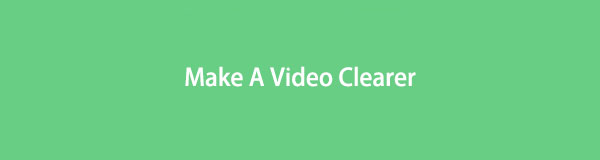
Pozwól, że oszczędzimy Ci kłopotu, ponieważ nie musisz przeglądać różnych stron internetowych, aby czegoś szukać. Ten artykuł dostarczy Ci wystarczającej wiedzy na temat tego, jak sprawić, by filmy były wyraźniejsze. A przez wiedzę rozumiemy niezwykłe narzędzia i metody poprawiania jakości Twojego filmu. Możesz zacząć zdobywać wiedzę z każdej części tego wpisu poniżej.

Lista przewodników
- Część 1. Jak odblokować wideo za pomocą FoneLab Video Converter Ultimate
- Część 2. Jak odblokować wideo na komputerze Mac za pomocą iMovie
- Część 3. Jak odblokować wideo na iPhonie za pomocą aplikacji Zdjęcia
- Część 4. Jak odblokować wideo na Androidzie za pomocą aplikacji innej firmy
- Część 5. Często zadawane pytania dotyczące usuwania rozmycia wideo
Część 1. Jak odblokować wideo za pomocą FoneLab Video Converter Ultimate
Jeśli chodzi o najlepsze narzędzie do ulepszania wideo, FoneLab Video Converter Ultimate szybko zajmuje pierwsze miejsce. Ten program ma doskonałe funkcje do usuwania rozmycia wideo. Wystarczy jedno kliknięcie, aby nadać plikowi najlepszą możliwą jakość. Pozwala nawet zoptymalizować jasność i kontrast. Nie tylko to, ale FoneLab Video Converter Ultimate może również poprawić dźwięk swojego filmu. Nie musisz instalować innego narzędzia, aby poprawić jakość dźwięku, ponieważ ten program może łatwo rozwiązać wszystko za pomocą zaledwie kilku kliknięć. Po zainstalowaniu możesz poznać więcej jego funkcji.
Video Converter Ultimate to najlepsze oprogramowanie do konwersji wideo i audio, które może konwertować MPG / MPEG na MP4 z dużą szybkością i wysoką jakością obrazu / dźwięku.
- Konwertuj dowolne wideo / audio, takie jak MPG, MP4, MOV, AVI, FLV, MP3 itp.
- Obsługuje konwersję wideo 1080p / 720p HD i 4K UHD.
- Potężne funkcje edycji, takie jak Przycinanie, Kadrowanie, Obracanie, Efekty, Ulepszenie, 3D i więcej.
Zwróć uwagę na poniższe niewymagające kroki, aby zdobyć wiedzę o tym, jak sprawić, by rozmyty film był wyraźny FoneLab Video Converter Ultimate:
Krok 1Uzyskaj plik instalatora FoneLab Video Converter Ultimate za darmo z jego strony internetowej. The Darmowe pobieranie zakładka znajduje się w lewej części strony. Gdy już go masz, możesz rozpocząć instalację po umożliwieniu programowi wprowadzenia zmian w urządzeniu. Następnie uruchom wzmacniacz wideo na swoim komputerze.
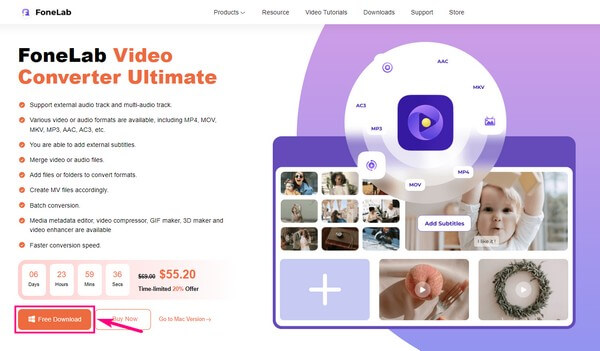
Krok 2Znajdziesz podstawowy interfejs programu tylko z pudełkiem z a plus symbol na środku. Zaimportuj swój plik, klikając pole i wybierając wideo, które chcesz odblokować w wyskakującym folderze.
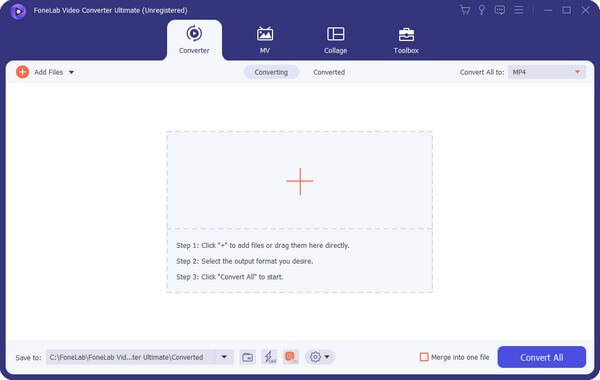
Krok 3Po przesłaniu pliku do programu wybierz ten sam format wideo z Konwertuj wszystko na: opcja. To znaczy, jeśli chcesz trzymać się oryginalnego formatu wideo. Następnie kliknij palecie ikonę pod informacjami o pliku dla funkcji wzmacniacza.
Krok 4Następnie kliknij Ekskluzywna rozdzielczość spośród czterech opcji w następującym interfejsie. Dzięki temu Twój film ma doskonałą jakość, sprawdzając tylko funkcję. Możesz także sprawdzić inne opcje, aby jeszcze bardziej ulepszyć swój film. Po zakończeniu wybierz Zapisz, a następnie przejdź do klikania Skonwertuj wszystko.
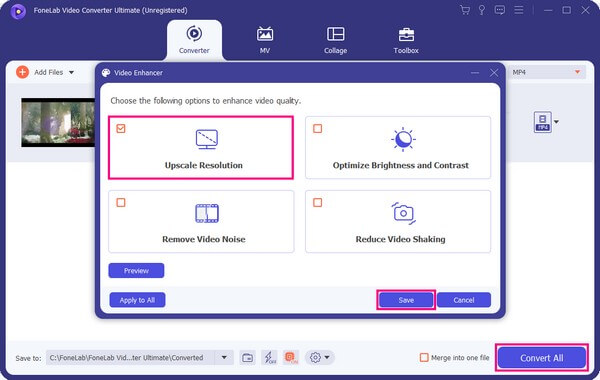
Video Converter Ultimate to najlepsze oprogramowanie do konwersji wideo i audio, które może konwertować MPG / MPEG na MP4 z dużą szybkością i wysoką jakością obrazu / dźwięku.
- Konwertuj dowolne wideo / audio, takie jak MPG, MP4, MOV, AVI, FLV, MP3 itp.
- Obsługuje konwersję wideo 1080p / 720p HD i 4K UHD.
- Potężne funkcje edycji, takie jak Przycinanie, Kadrowanie, Obracanie, Efekty, Ulepszenie, 3D i więcej.
Część 2. Jak odblokować wideo na komputerze Mac za pomocą iMovie
iMovie to bezpłatny, preinstalowany program Apple stworzony dla urządzeń Mac i iOS. To narzędzie jest doskonałym edytorem wideo, ponieważ może rozjaśniać filmy i nie tylko. Dzięki funkcji stabilizacji możesz łatwo poprawić jakość wideo w ciągu kilku minut. Jedynym problemem, jaki użytkownicy mają z tym, jest to, że jego dane wyjściowe zajmują zbyt dużo miejsca. W związku z tym powoduje wolniejsze działanie i niewystarczającą ilość miejsca.
Zwróć uwagę na poniższe niewymagające kroki, aby zdobyć wiedzę o tym, jak sprawić, by wideo było bardziej wyraźne dzięki iMovie na Macu:
Krok 1Uruchom iMovie na komputerze Mac. W programie wybierz rozmyty lub drżący film, który chcesz naprawić. Po zaimportowaniu umieść go na osi czasu edycji i upewnij się, że wybrałeś właściwy plik.
Krok 2Opcje edycji zostaną wyświetlone w interfejsie. Po wyświetleniu menu Regulacja kliknij przycisk aparat fotograficzny ikonę na górze ekranu. Kliknij Stabilizacja, a następnie poczekaj na następujące opcje.
Krok 3Poprawić Stabilizuj wstrząsające wideo pasek w zależności od tego, jak chcesz wyczyścić wideo. Funkcja stabilizacji iMovie zadba o to, rozmywając wideo i korygując zniekształcenia obrazu. Następnie możesz w końcu wyeksportować wideo.
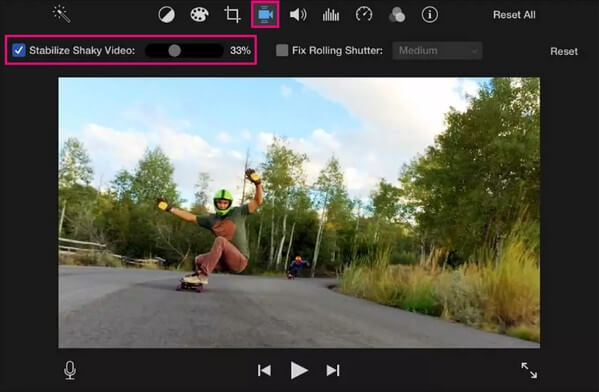
Część 3. Jak odblokować wideo na iPhonie za pomocą aplikacji Zdjęcia
Jeśli używasz iPhone'a, najszybszą metodą, jaką możesz zrobić, jest użycie ZDJĘCIA aplikacja. Jest preinstalowany na iPhonie, więc nie musisz już niczego pobierać. Nie należy jednak oczekiwać profesjonalnego wyniku, ponieważ oferuje on tylko podstawowe funkcje.
Zwróć uwagę na poniższe niewymagające kroki, aby zdobyć wiedzę o tym, jak sprawić, by wideo było wyraźniejsze na iPhonie za pomocą aplikacji Zdjęcia:
Krok 1Zobacz niewyraźne wideo na swoim iPhonie ZDJĘCIA aplikacja. Stuknij w Edytuj opcja w prawym górnym rogu ekranu.
Krok 2Wybierz Regulacja ikonę z opcji edycji wideo na dole. Następnie dotknij Redukcja szumów opcję, a następnie dostosuj suwak, aż będziesz zadowolony z jakości wideo.
Krok 3Następnie wyreguluj Ostrość opcja. Kiedy skończysz, naciśnij Gotowe przycisk, aby zapisać ulepszony plik wideo na telefonie iPhone.
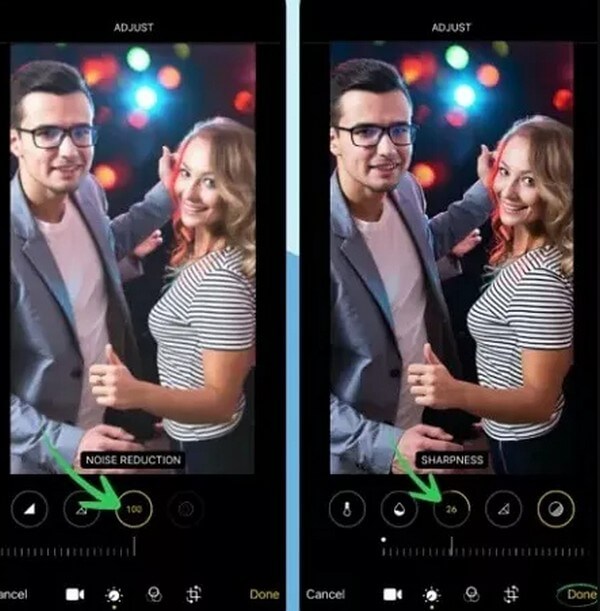
Część 4. Jak odblokować wideo na Androidzie za pomocą aplikacji innej firmy
Większość telefonów z Androidem nie ma wbudowanej funkcji edycji, która poprawiałaby rozmyte filmy. Zamiast tego możesz zainstalować aplikację innej firmy ze Sklepu Play, np Videohop. Ta aplikacja zawiera funkcję, której potrzebujesz w tej sprawie.
Zwróć uwagę na poniższe niewymagające kroki, aby zdobyć wiedzę o tym, jak sprawić, by film był bardziej wyraźny na Androidzie za pomocą Videoshop:
Krok 1Zainstaluj i uruchom Videoshop na swoim telefonie z Androidem. Następnie dotknij Importuj klip i dodaj rozmyte wideo do aplikacji.
Krok 2Wybierz Dostosuj wyświetlacz aby zobaczyć opcje jasności, nasycenia, kontrastu itp.
Krok 3Dostosuj je, aż poprawisz jakość wideo. Następnie zakończ proces i zapisz ulepszony plik wideo.
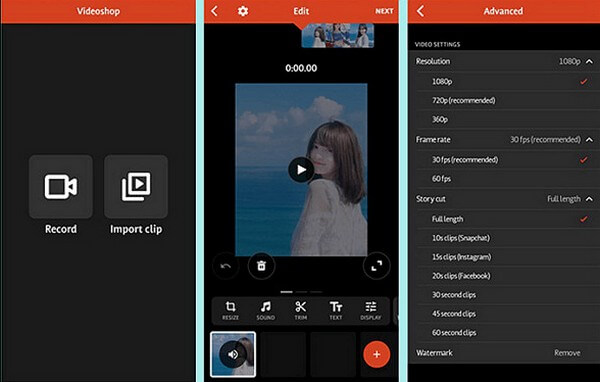
Video Converter Ultimate to najlepsze oprogramowanie do konwersji wideo i audio, które może konwertować MPG / MPEG na MP4 z dużą szybkością i wysoką jakością obrazu / dźwięku.
- Konwertuj dowolne wideo / audio, takie jak MPG, MP4, MOV, AVI, FLV, MP3 itp.
- Obsługuje konwersję wideo 1080p / 720p HD i 4K UHD.
- Potężne funkcje edycji, takie jak Przycinanie, Kadrowanie, Obracanie, Efekty, Ulepszenie, 3D i więcej.
Część 5. Często zadawane pytania dotyczące usuwania rozmycia wideo
1. Czy wszystkie narzędzia do ulepszania wideo mają znak wodny?
Nie. Większość programów do ulepszania wideo może wymusić znak wodny na wyjściach wideo, ale nie FoneLab Video Converter Ultimate. To narzędzie tego nie zrobi umieść jego logo lub znak wodny na swoim filmie, chyba że chcesz. Z drugiej strony pozwala zamiast tego tworzyć i umieszczać niestandardowy znak wodny.
2. Jak naprawić niewyraźne filmy na Facebooku?
Znajdź aplikację lub narzędzie, np FoneLab Video Converter Ultimate lub inni w tym artykule, aby zapisać rozmyte wideo z Facebooka. Następnie wypróbuj powyższe metody, aby były bardziej przejrzyste przed ponownym przesłaniem na platformy mediów społecznościowych.
3. Czy FoneLab Video Converter Ultimate jest kompatybilny z komputerem Mac?
Tak to jest. FoneLab Video Converter Ultimate ma wersję dla komputerów Mac, którą można szybko zainstalować na komputerze Mac. Możesz wykonać te same kroki opisane powyżej, ponieważ wersje programu dla komputerów Mac i Windows mają prawie ten sam proces. Ponadto pozwala naprawić jakość filmów na Androida i iPhone'a. Potrzebujesz tylko kabla Lightning, aby przenosić pliki między komputerem i innymi urządzeniami.
Jesteśmy niezmiernie wdzięczni za przeczytanie artykułu do końca. Mamy nadzieję, że podane przez nas metody pomogły Ci rozwiązać napotkany problem. Aby zobaczyć więcej, przejdź do FoneLab Video Converter Ultimate strona.
Video Converter Ultimate to najlepsze oprogramowanie do konwersji wideo i audio, które może konwertować MPG / MPEG na MP4 z dużą szybkością i wysoką jakością obrazu / dźwięku.
- Konwertuj dowolne wideo / audio, takie jak MPG, MP4, MOV, AVI, FLV, MP3 itp.
- Obsługuje konwersję wideo 1080p / 720p HD i 4K UHD.
- Potężne funkcje edycji, takie jak Przycinanie, Kadrowanie, Obracanie, Efekty, Ulepszenie, 3D i więcej.
